开发Android应用的IDE环境有多种选择,我们这里采用Eclipse来作为IDE。
我们需要准备的主要文件有四个:
1.JDK,我们使用jdk-6u18-windows-i586版本,下载地址为:http://www.oracle.com/technetwork/java/javase/downloads/jdk6downloads-1902814.html;
2.ADT,Android Development Tools安卓开发工具,是一个Eclipse下开发Android应用的一个插件;可以采用网络安装的方式,也可以采用下载到本地磁盘进行安装。这里采用本地安装的方式;这里准备的版本为ADT-21.0.0.zip;可以点击此处从本网直接下载;
(注:Eclipse ADT 是 Eclipse 平台下用来开发 Android 应用程序的插件。在线安装地址:https://dl-ssl.google.com/android/eclipse/)
3.下载Eclipse对应版本,一般支持java开发的eclipse版本都支持adt插件的安装和android应用的开发,我们这里使用mobile版,下载地址为:http://www.eclipse.org/downloads/,然后选择32bit的下载地址:http://www.eclipse.org/downloads/download.php?file=/technology/epp/downloads/release/juno/SR2/eclipse-mobile-juno-SR2-win32.zip;
4.下载android sdk (安卓开发工具包),因为我们采用windows开发环境,所以这里下载使用的是android-sdk-windows版;下载地址:http://developer.android.com/sdk/index.html,然后进行升级下载相关模块;另外由于网速等原因直接从上述网址下载时效率可能会受到影响;所以我们也可以从网上搜索后直接下载较为完整的压缩包,然后直接解压缩即可,我们这里采用后者;
以上四个文件包都准备好了,我们开始正式搭建开发环境:
1.首先安装jdk:双击exe文件,然后先后安装jdk和jre,默认路径即可,下面为安装过程中的一些界面图片: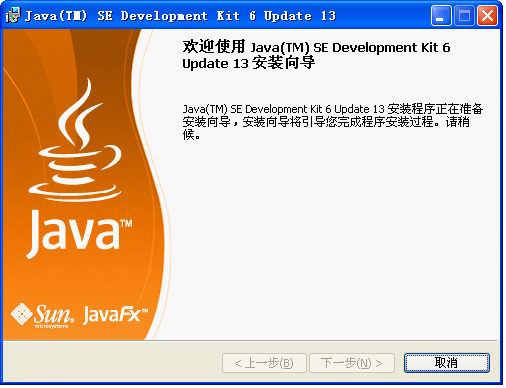
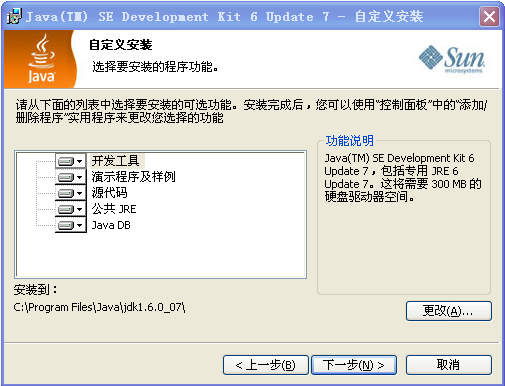
2.安装eclipse:eclipse的安装比较简单,直接解压缩上述地址下载的压缩包即可;但是这里需要提醒的是,注意最好不要解压缩文件到一个含有中文名称路径的文件夹中,有些机器可能不能正常运行;这里示例解压到D:/android目录下;需要交代的是:最好不要放置路径过深,以避免用cmd命令行执行相关命令时输入操作路径过长而产生的不便;
3.安装ADT插件:
如果以上两步安装正确无误的话,我们可以通过双击D:/android/eclipse路径下的 图标启动eclipse;启动之后,选择 Help ---> Insert New Software,点击
图标启动eclipse;启动之后,选择 Help ---> Insert New Software,点击![]() 按钮,在弹出的对话框
按钮,在弹出的对话框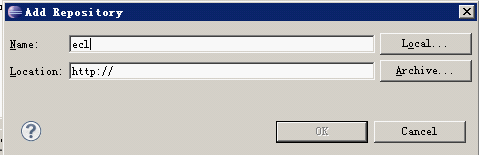 中,Name一栏中输入名称,这里输入eclipse_adt21.0;点击Location右边的Archive按钮,然后选择上面步骤中所准备的ADT-21.0.0.zip文件所在位置,点击“OK”,然后Next->Next,来进行安装,安装完毕,根据提示,重启eclipse(这里注意要断开网络,防止安装过程中联网检测更新而影响安装速度)。
中,Name一栏中输入名称,这里输入eclipse_adt21.0;点击Location右边的Archive按钮,然后选择上面步骤中所准备的ADT-21.0.0.zip文件所在位置,点击“OK”,然后Next->Next,来进行安装,安装完毕,根据提示,重启eclipse(这里注意要断开网络,防止安装过程中联网检测更新而影响安装速度)。
4.设置android-sdk路径:经过上一步的安装之后重启eclipse的时候会提示未指定android-sdk的路径,这个时候我们将上面准备好的android-sdk-windows.zip文件也解压缩到D:/android目录下(当然也可以放到其他任意位置,但是不要放置到包含有中文字符的路径中,以免影响正常运行)。
解压缩之后,我们在eclipse中定义android-sdk路径到D:/android/android-skd-windows,如下图所示:
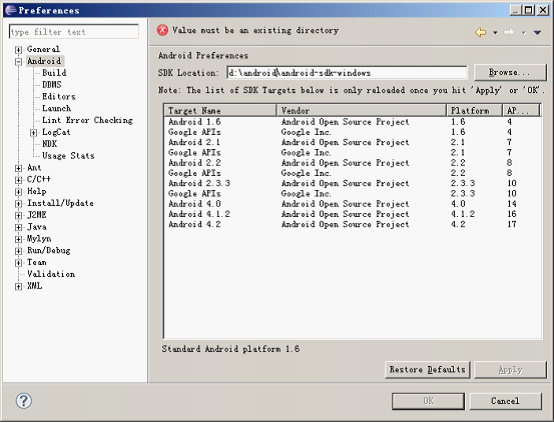
然后,重启一下eclipse,安装环境就搭建好了。看下界面中是否出现下图红线框所示的两个图标(点击第一个向下箭头的图标可以更新和升级sdk的文件及版本;点击第二个android标志的图标可以创建和管理avd即android虚拟设备(模拟器)的配置信息):

并点击File菜单中的New子菜单,看下有没有下图所示的android应用项目的菜单项:
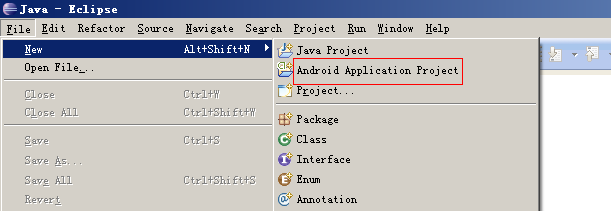
若没有出现,则可以点击最下面的Other...看下有没有Andriod Application Project这一项。若出现,这说明已经配置成功。
磨刀不误砍柴工,至此我们的android开发环境已经搭建成功,可以点击上述菜单,创建一个默认的android项目了。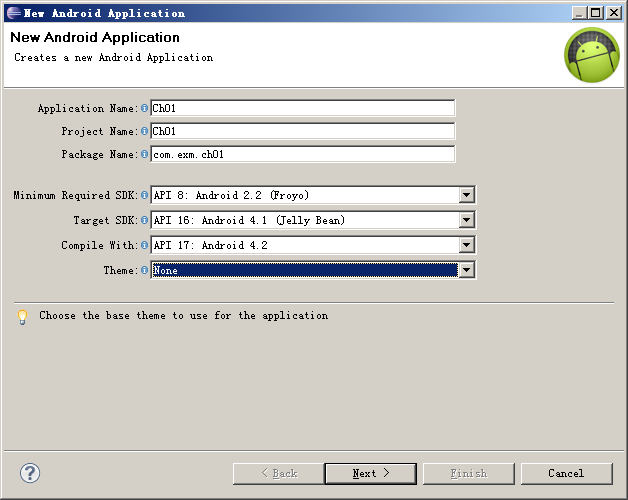
下一节我们将详细演示如何创建第一个android应用的开发之旅。
